「Galaxyのバッテリー持ちが悪い」と感じたことはありませんか?その原因は不必要なバックグランド動作によるものかもしれません。
今回はOne UI 3.0/3.1/4で使えるバッテリー持ち改善の一つをご紹介します。
※記事レイアウトの観点からスクリーンショットをトリミングしています。ご了承ください。
※スクリーンショットはOne UI 3.1のものですが、前後のバージョンでも概ね同様です。
デフォルトではバックグラウンド制限が緩い
中国メーカーのスマートフォンと比べると、Galaxyはバックグラウンド制限があまり厳しくありません。
一応Android標準機能としてのバッテリー最適化はデフォルトで行っている模様ですが、筆者が複数台のGalaxyを使った限り、ほとんど仕事をしているように見受けられません…。
寧ろバックグラウンドでアプリが暴走するという場合があり、「寝る前にフル充電したのに翌朝起きたら半分以下のバッテリーまで減っていた」なんてことが何度かありました。
バッテリー持ちは設定をある程度手動で変更しないと良くならないことが多いので、筆者がいつも行っているバックグラウンド動作を手動で制限する方法についてまとめます。
バックグラウンド制限を更に厳しくする方法
まず設定アプリのトップページから「バッテリーとデバイスケア」を開きます。
※「バッテリーとデバイスケア」は右上3点のアイコンから「アプリ画面に追加」を押すと、ホーム画面からすぐにアクセスできるようになります。
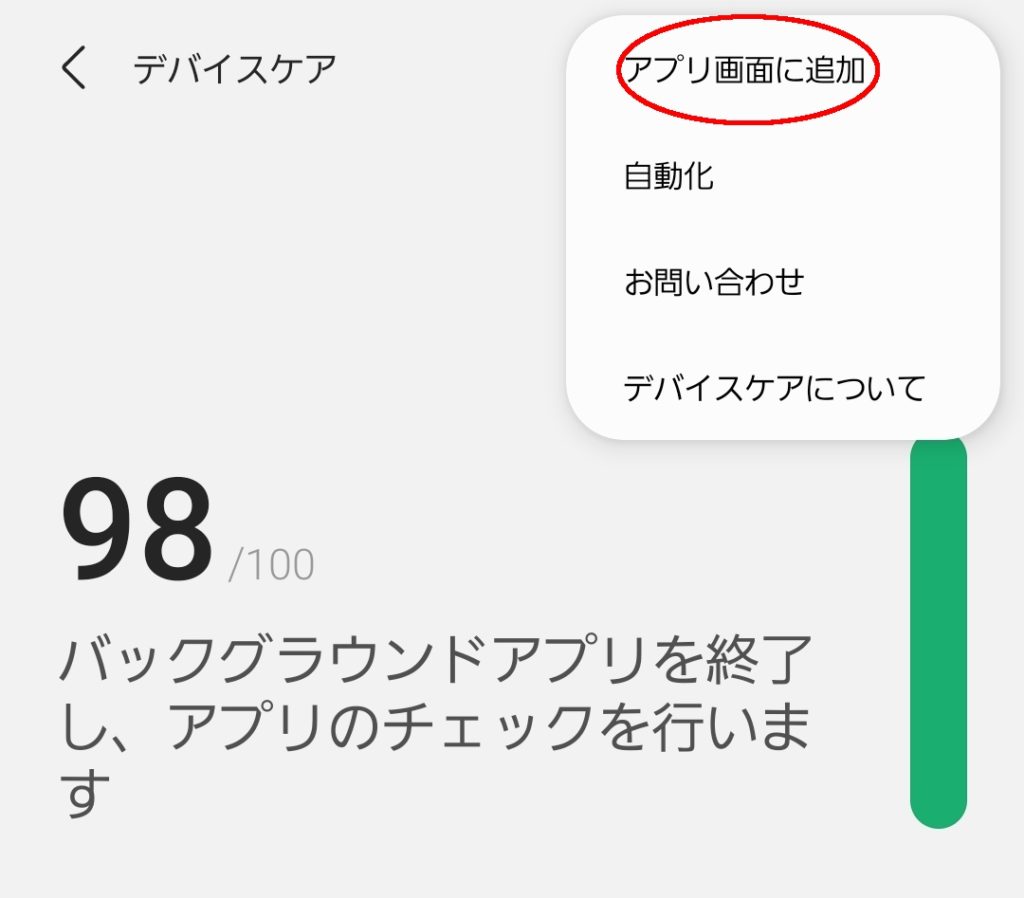
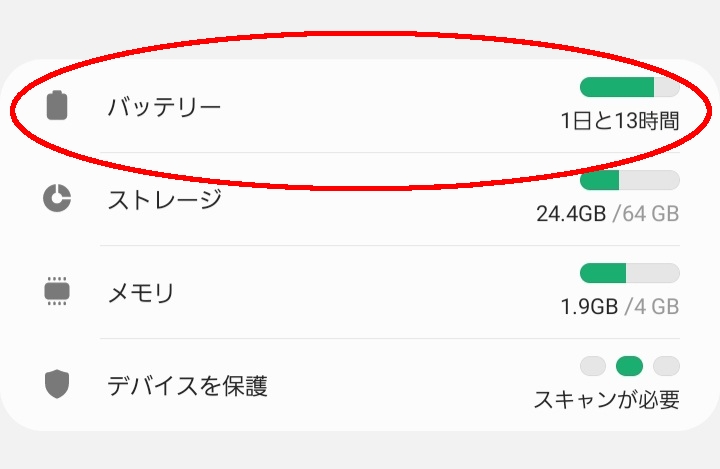
下部にこのような選択肢が出てくるので、「バッテリー」をタップ。

「前回の充電完了時以降の使用状況」をタップ。
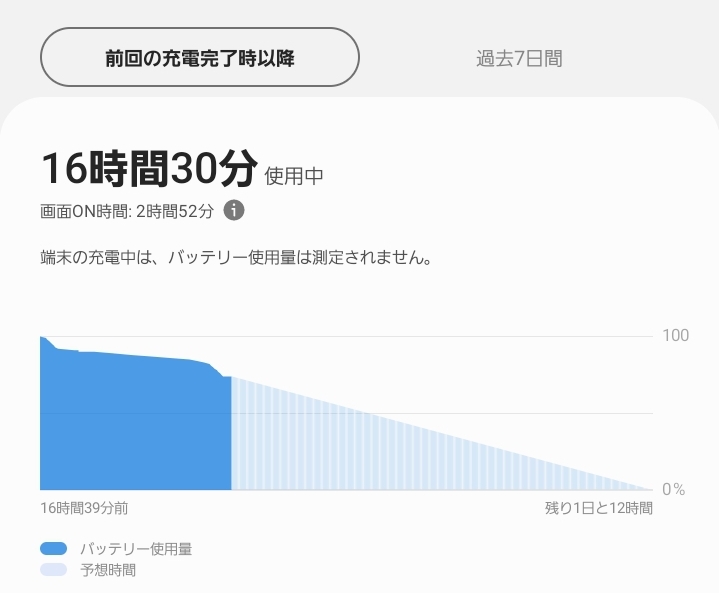
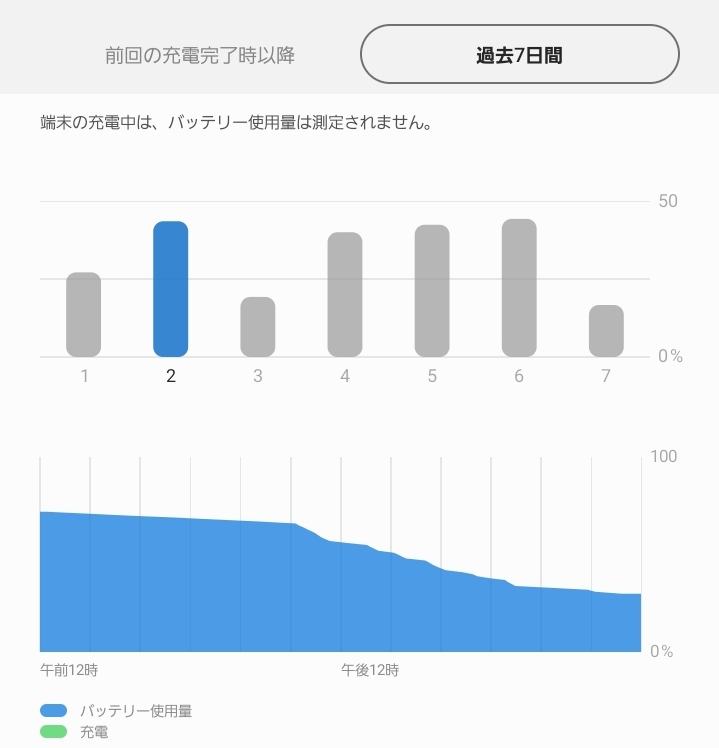
左右スクロールができるようになっていますが、左は「前回フル充電から使用したアプリ一覧」、右は「過去7日間の日ごとに使用したアプリ一覧」が詳細に表示されます。
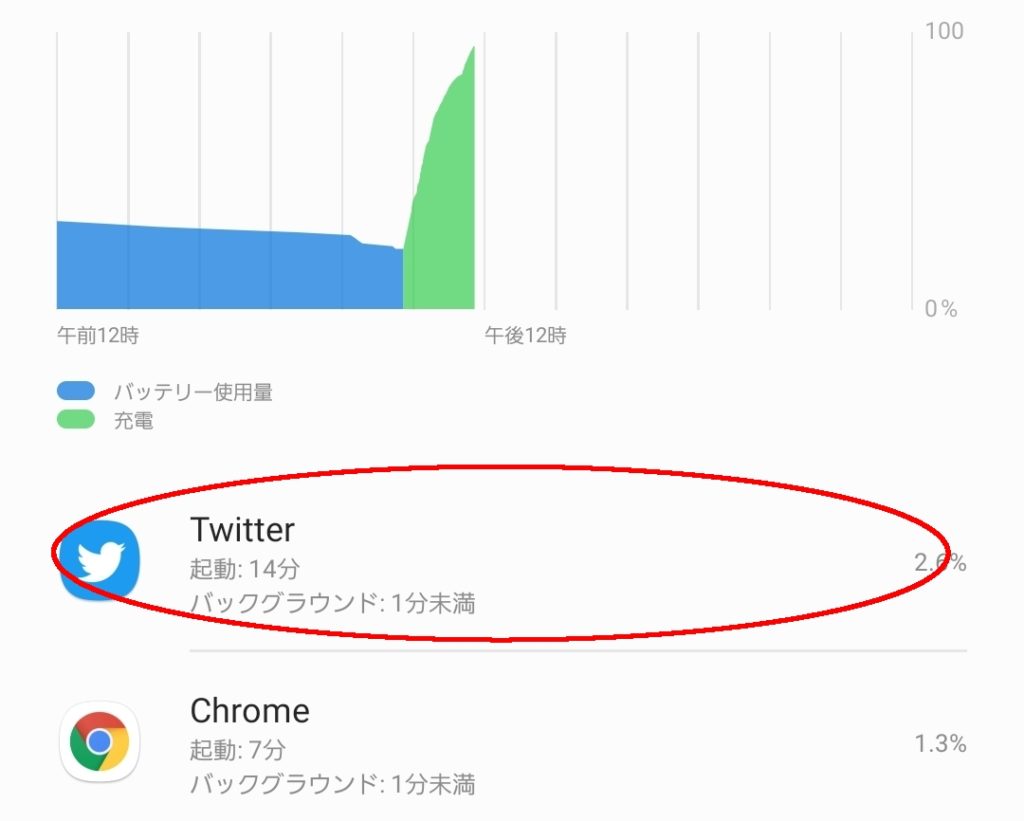
ここで「画面オン使用時間」と「バックグラウンド使用時間」がそれぞれ表示されているので、グラフの下に表示されている使用アプリ一覧から心当たりのないバックグラウンド使用時間が異常なアプリをタップします。
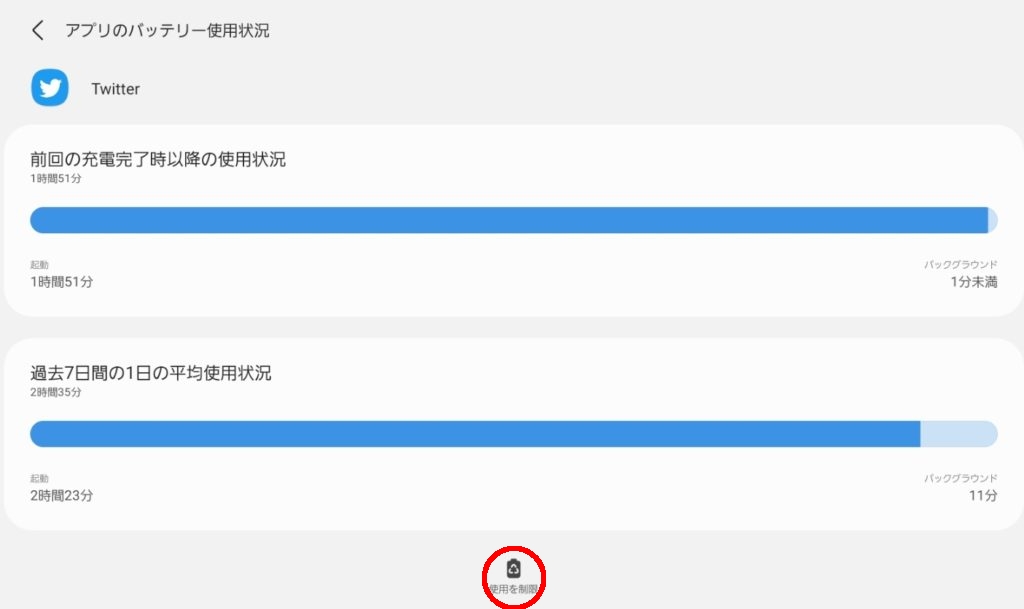
下部にある「使用を制限」のバッテリーアイコンをタップ。

このように「スリープ状態に設定」「ディープスリープ状態に設定」とバックグラウンド制限を2段階で行うことが出来るので、お好みでどちらかを選択します。
これでアプリ単位のバックグラウンド制限が可能になります。
バックグラウンド動作を断つ方法
このような設定方法は他にもう一つあります。
こちらは完全にバックグラウンド動作を断つ方法なので、全く使っていないアプリが常にバックグラウンドで動いているという場合に有効かもしれません。
※普段使っているアプリには非推奨です。
設定の一覧から「アプリ」に進みます。
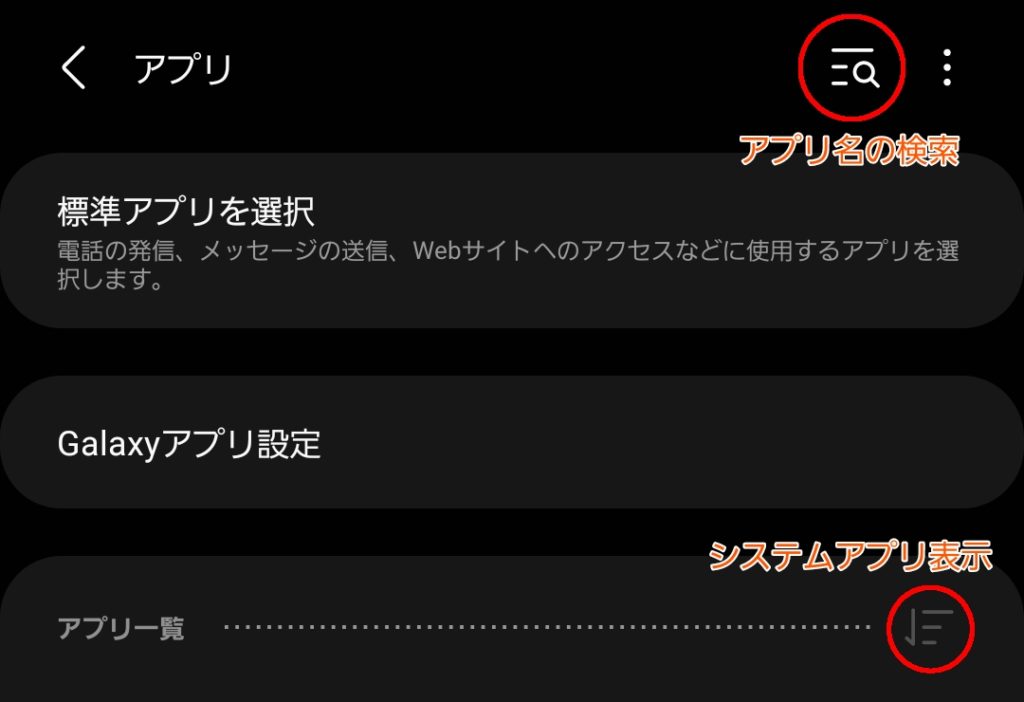
右上の検索アイコンからアプリ名を検索します。
※もし正しく検索しても表示されない場合は、画像右下のハンバーガーメニューを開き「システムアプリを表示」のスイッチをオンにすれば表示される場合があります。
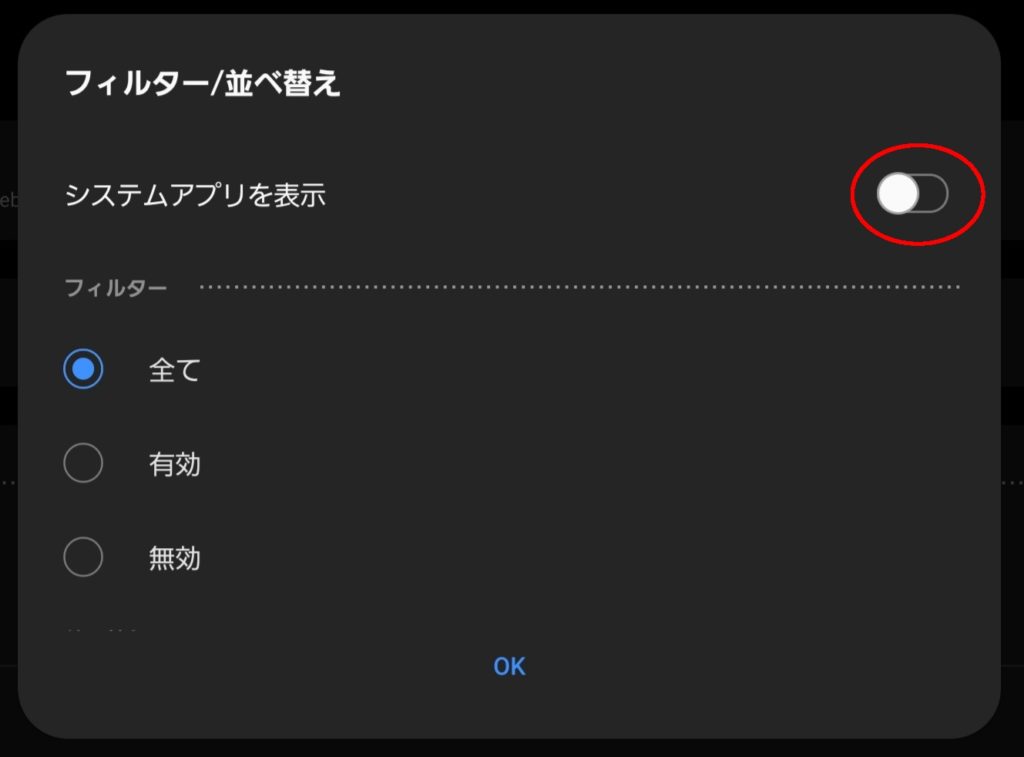
検索で該当のアプリが表示されれば、そのアプリを選択します。
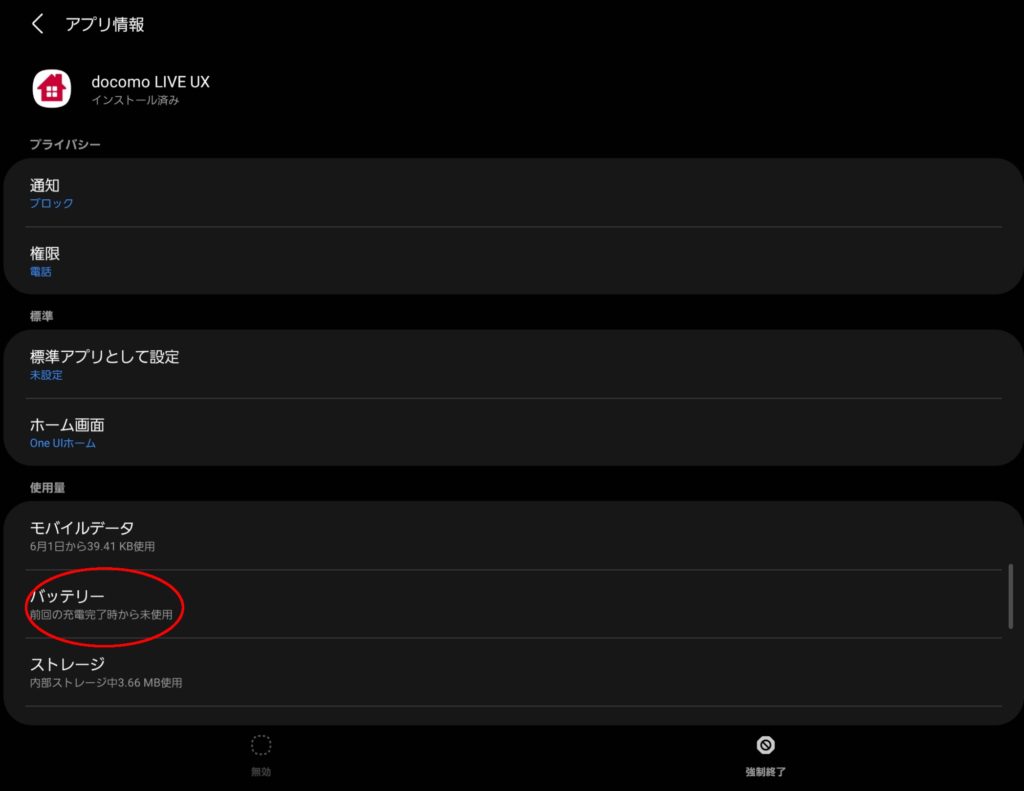
アプリ情報に入るので、「バッテリー」をタップ。
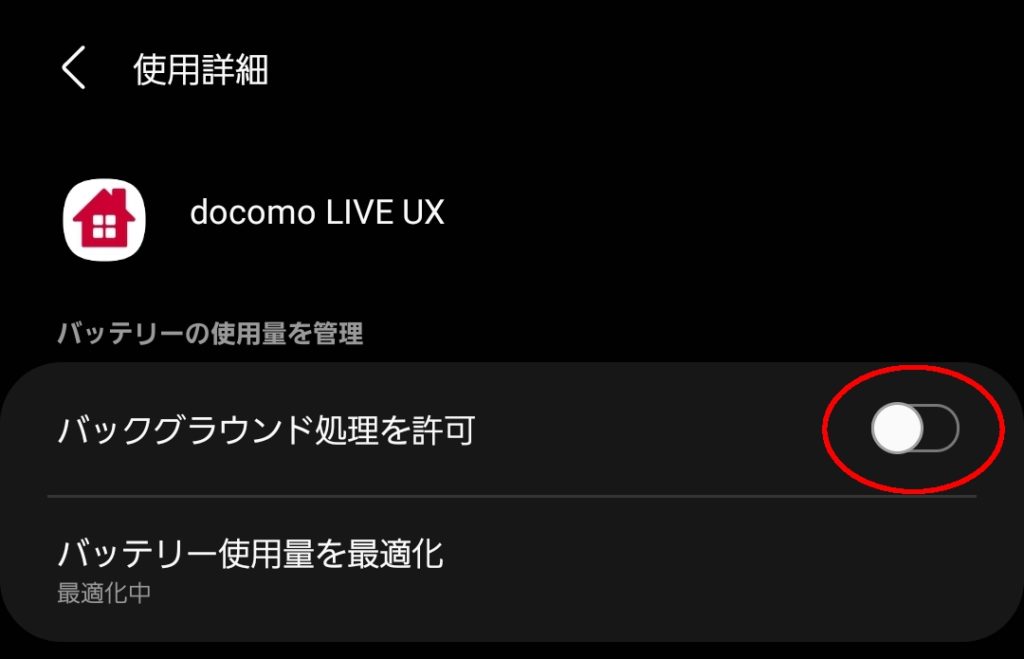
「バックグラウンド処理を許可」のスイッチをオフにします。
これで不具合がなければバックグラウンド処理が断たれます。
一部アプリは注意が必要
この設定を行うことで、不必要なバックグラウンド動作が減少します。つまり、バッテリー持ちの改善が期待できるということです。
ただし、OS関連のシステムアプリなどは一部バックグラウンド制限を個別に行うことができなかったり、制限を行っても別の要因によりバックグラウンドで異常動作が続く場合もあります。その際はこの方法でバッテリー持ちを改善することができません。
また上記の説明の通り、いずれの設定もリアルタイム通知を必要とするLINEなどのメッセージアプリについては、通知が遅れる可能性が非常に高いため、この設定は非推奨です。
完璧な対処法ではないですが、Galaxyのバッテリー持ちが気になった場合は是非試してみてください。
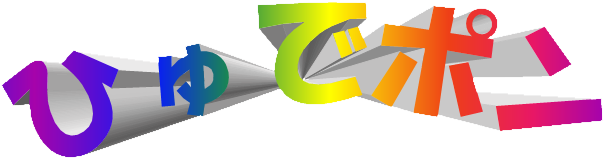



コメント